win10桌面显示太宽如何调整 win10桌面显示太宽的解决方法
更新时间:2024-04-11 10:02:00作者:mei
电脑安装win10系统后发现桌面图标显示太宽,整体看起来不美观,这个问题困扰着大家,其实我们可以进入显示设置选项,找到缩放与布局下的更改文本、应用等项目的大小,接下来教程分享win10桌面显示太宽的解决方法。
推荐:win10旗舰版系统
1、首先右击桌面空白处,然后点击“显示设置”。
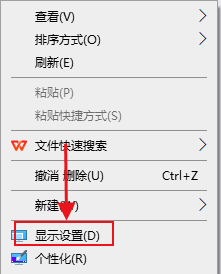
2、在下面找到“缩放与布局”点击下面“更改文本、应用等项目的大小”的下拉。
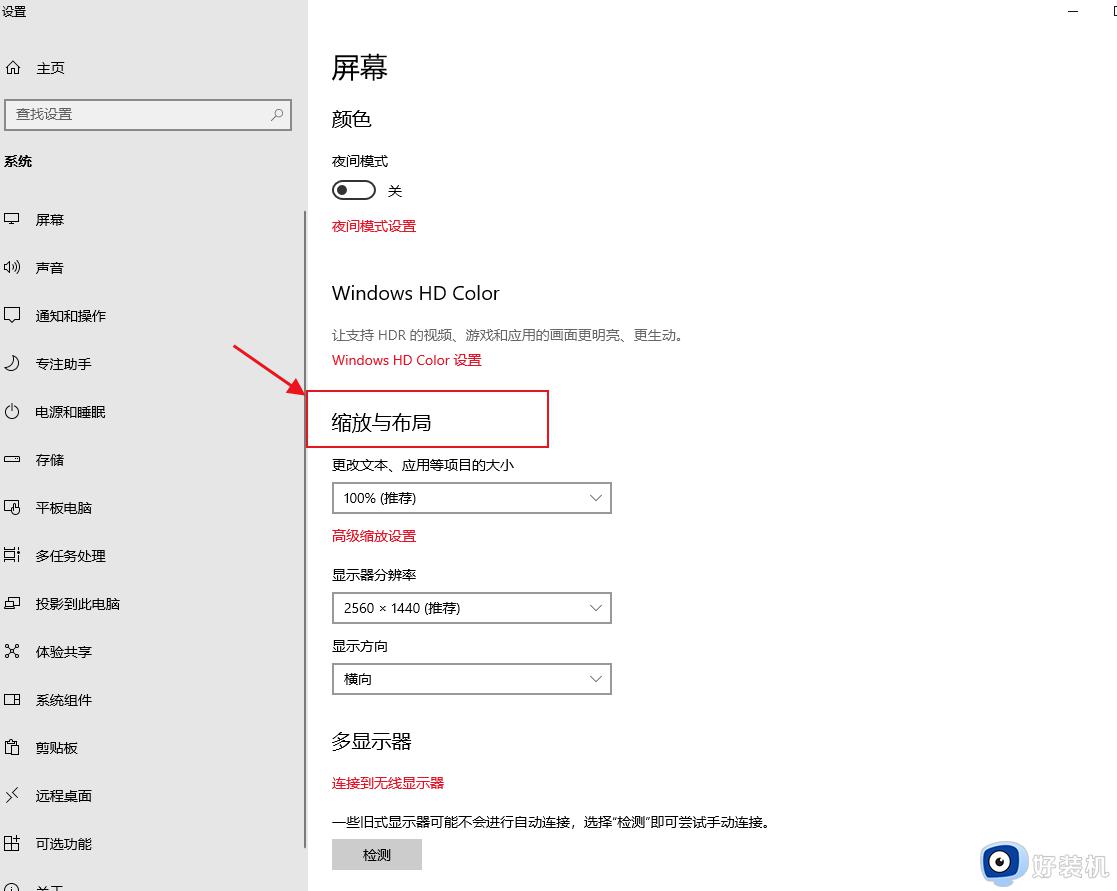
3、选择里面的“100%推荐”。
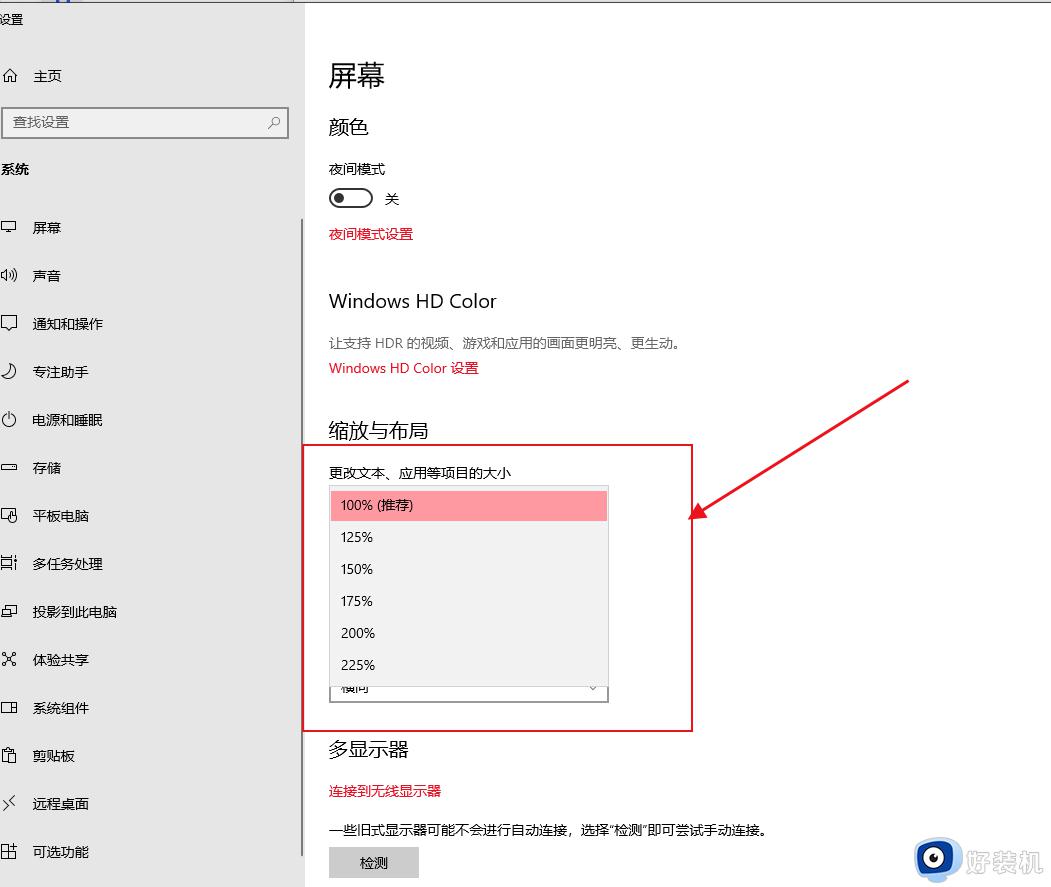
4、在点击“显示器分辨率”。
5、选择里面推荐的分辨率就好啦。
6、要是选择了推荐还是宽,那么就选择更小一些的分辨率,直到合适为止。
win10电脑桌面显示太宽会影响整体效果,如果觉得不合适的,可以参考本文教程进行设置修复。
win10桌面显示太宽如何调整 win10桌面显示太宽的解决方法相关教程
- win10电脑屏幕图标横向拉宽了怎么调整 win10电脑桌面被横向拉宽了如何恢复
- win10电脑远程连接桌面窗口太小显示不全如何调整
- win10电脑桌面日历怎么设置显示 window10如何桌面显示日历
- win10图标变得很宽怎么修复 win10桌面图标间隔很宽的解决方法
- win10工具栏图标大小怎么调整 win10如何调整工具栏图标大小
- win10 桌面图标间隔怎么还原 win10桌面图标间距恢复默认的步骤
- win10电脑右键菜单栏太宽怎么调整 win10系统右键菜单栏太宽的调整方法
- win10连接宽带显示错误651如何解决 win10连接宽带显示错误651的解决方法
- win10桌面的文件删除还在怎么回事 win10删掉的东西桌面还显示如何解决
- win10宽带连接显示错误711怎么办 win10电脑连不上宽带显示错误711的解决教程
- win10拼音打字没有预选框怎么办 win10微软拼音打字没有选字框修复方法
- win10你的电脑不能投影到其他屏幕怎么回事 win10电脑提示你的电脑不能投影到其他屏幕如何处理
- win10任务栏没反应怎么办 win10任务栏无响应如何修复
- win10频繁断网重启才能连上怎么回事?win10老是断网需重启如何解决
- win10批量卸载字体的步骤 win10如何批量卸载字体
- win10配置在哪里看 win10配置怎么看
win10教程推荐
- 1 win10亮度调节失效怎么办 win10亮度调节没有反应处理方法
- 2 win10屏幕分辨率被锁定了怎么解除 win10电脑屏幕分辨率被锁定解决方法
- 3 win10怎么看电脑配置和型号 电脑windows10在哪里看配置
- 4 win10内存16g可用8g怎么办 win10内存16g显示只有8g可用完美解决方法
- 5 win10的ipv4怎么设置地址 win10如何设置ipv4地址
- 6 苹果电脑双系统win10启动不了怎么办 苹果双系统进不去win10系统处理方法
- 7 win10更换系统盘如何设置 win10电脑怎么更换系统盘
- 8 win10输入法没了语言栏也消失了怎么回事 win10输入法语言栏不见了如何解决
- 9 win10资源管理器卡死无响应怎么办 win10资源管理器未响应死机处理方法
- 10 win10没有自带游戏怎么办 win10系统自带游戏隐藏了的解决办法
